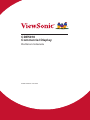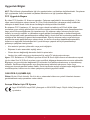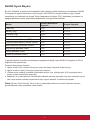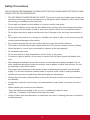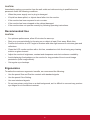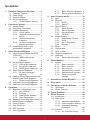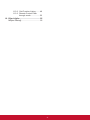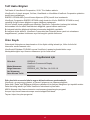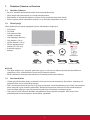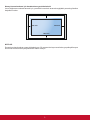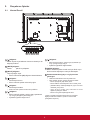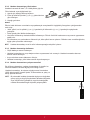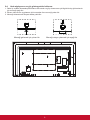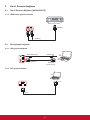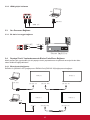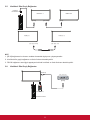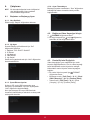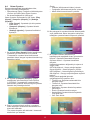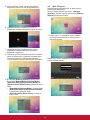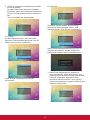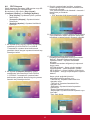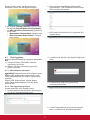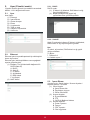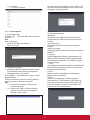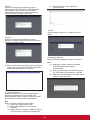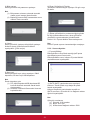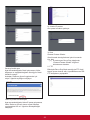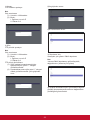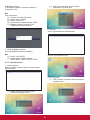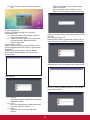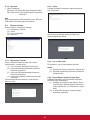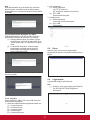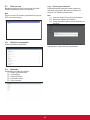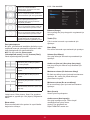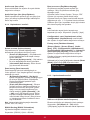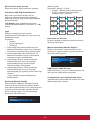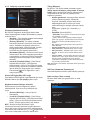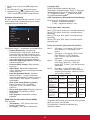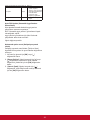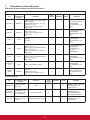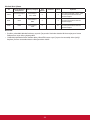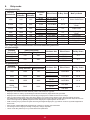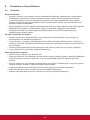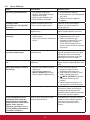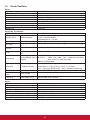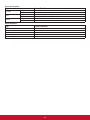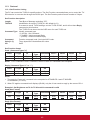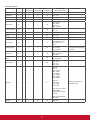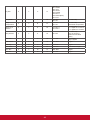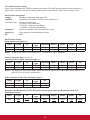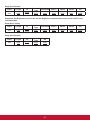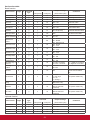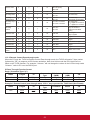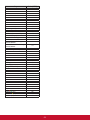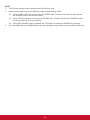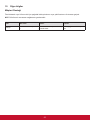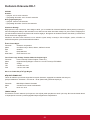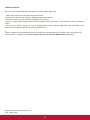ViewSonic CDE5010-S Kullanici rehberi
- Kategori
- TV'ler
- Tip
- Kullanici rehberi
Bu kılavuz aynı zamanda aşağıdakiler için de uygundur:

CDE5010
Commercial Display
Kullanıcı kılavuzu
Model Numarası: VS17539

ViewSonic’i seçtiğiniz için
teşekkür ederiz.
Görsel çözümler sağlayıcısı olarak 30 yılı aşkın bir süredir dünya lideri olan
ViewSonic, dünyanın teknolojik gelişmeye, yeniliğe ve basitliğe yönelik
beklentilerini aşmaya kendini adar. ViewSonic’te bizler, ürünlerimizin dünyada
olumlu etkiler yapma gücüne sahip olduğuna inanırız ve seçtiğiniz ViewSonic
ürününün size en iyi hizmeti vereceğine güvenimiz tamdır.
ViewSonic’i seçtiğiniz için bir kez daha teşekkür ederiz!

i
Uygunluk Bilgisi
NOT: TBu bölümde yönetmeliklerle ilgili tüm gereksinimlere ve ifadelere değinilmektedir. Onaylanan
ilgili uygulamalar ünite üzerindeki ad plakası etiketlerine ve ilgili işaretlere başvurur.
FCC Uygunluk Beyanı
Bu cihaz FCC Kuralları 15. Kısmına uygundur. Çalışması aşağıdaki iki duruma bağlıdır: (1) bu
cihaz zararlı etkileşime sebep olamaz ve (2) bu cihaz istenmeyen çalışmaya sebep olabilecek
etkileşim de dahil olmak üzere alınan herhangi bir etkileşimi kabul etmelidir.
Bu ekipman FCC Yasalarının 15. kısmına uygun olarak test edilmiş ve B Sınıfı dijital cihaz
sınırlarına uygun olduğu görülmüştür. Bu sınırlar mesken kurulumlarında zararlı parazitlenmelere
karşı yeterli koruma sağlanması için tasarlanmıştır. Bu ekipman radyo frekansı enerjisi üretir,
kullanır, bu enerjiyi saçabilir ve talimatlara uygun şekilde kurulmadığında ve kullanılmadığında,
radyo iletişiminde zararlı parazitlenmelere sebep olabilir. Ancak özel bir kurulumda parazitlenme
olacağına dair herhangi bir garanti bulunmamaktadır. Eğer bu ekipman radyo veya televizyon
alıcılarında zararlı parazitlenmeye sebep olursa, bu durum cihaz açıp kapatılarak saptanabilir,
kullanıcının aşağıdaki önlemlerden birini ya da birkaçını yapmak suretiyle parazitlenmeyi
gidermeye çalışması tavsiye edilir:
• Alıcı antenini yeniden yönlendirin veya yerini değiştirin.
• Ekipman ile alıcı arasındaki açıklığı artırın.
• Cihazı alıcının bağlandığı devreden farklı bir prize takın.
• Yardım için yetkili satıcıya ya da deneyimli bir radyo/TV teknisyenine danışın.
Uyarı: FCC Kurallarının 15. Bölümü uyarınca A Sınıfı B Sınıfı dijital cihazın sınırlamalarına uymak
için bu cihaz Sınıf A / B Sınıfı sınırlara uygun sertifikalı bilgisayar donanımlarına monte edilmelidir.
Bilgisayarı ve çevre birimleri bağlamak için kullanılan tüm kablolar ekranlanmış ve topraklanmış
olmalıdır. Sertifikasız bilgisayarlar veya ekranlanmamış kablolarla çalıştırma, radyo veya
televizyon alımında parazite neden olabilir. Üretici tarafından açıkça onaylanmayan değişiklikler ve
modifikasyonlar, kullanıcının bu cihazı çalıştırma yetkisini geçersiz kılabilir.
CAN ICES-3 (A)/NMB-3(A)
Dikkat: Bir bir A Sınıfı üründür. Bu ürün bir ev ortamında kullanıcının yeterli önlemleri almasını
gerektirebilecek radyo parazitine neden olabilir.
Avrupa Ülkeleri için CE Uyumu
Aygıt 2014/30/EU sayılı EMC yönergesi ve 2014/35/EU sayılı. Düşük Voltaj Yönergesi ile
uyumludur.

ii
RoHS2 Uyum Beyanı
Bu ürün, Elektrikli ve elektronik cihazlardaki belirli tehlikeli madde kullanımını sınırlandıran (RoHS2
Yönergesi) Avrupa Parlamentosu ve Konseyinin 2011/65/EU numaralı direktifine uygun olarak
tasarlanmış ve üretilmiştir ve Avrupa Teknik Adaptasyon Komitesi (TAC) tarafından yayınlanan ve
aşağıda gösterilen azami yoğunlaşma değerlerine uyacağı beklenmektedir:
Madde
Önerilen Maksimum
Yoğunluk
Gerçek Yoğunluk
Lead (Pb) 0.1% < 0.1%
Mercury (Hg) 0.1% < 0.1%
Cadmium (Cd) 0.01% < 0.01%
Hexavalent Chromium (Cr
6+
) 0.1% < 0.1%
Polybrominated biphenyls (PBB) 0.1% < 0.1%
Polybrominated diphenyl ethers (PBDE) 0.1% < 0.1%
Bis(2-ethylhexyl) phthalate (DEHP) 0.1% < 0.1%
Butyl benzyl phthalate (BBP) 0.1% < 0.1%
Dibutyl phthalate (DBP) 0.1% < 0.1%
Diisobutyl phthalate (DIBP) 0.1% < 0.1%
Yukarıda belirtilen üründeki bazı bileşenler aşağıda belirtildiği üzere RoHS2 Yönergelerinin Eki III
doğrultusunda çıkarılmıştır:
Çıkarılan bileşenlerin örnekleri:
1. Ağırlık olarak %0,4’e kadar alüminyum içeren bir alaşım elementi olarak kurşun.
2. Ağırlık olarak en fazla %4 kurşun içeren bakır alaşımı.
3. Yüksek erime sıcaklığı türündeki lehimlerdeki kurşun (örn. ağırlığa göre %85 veya daha fazla
kurşun içeren kurşun bazlı alaşımlar).
4. Kapasitçr, vb. piezoelektronik cihazlardaki dielektrik seramik dışındaki cam veya seramikte ya da
cam veya seramik matriks bileşeninde kurşun içeren elektrikli ve elektronik parçalar.
Dikkat: Bir bir A Sınıfı üründür. Bu ürün bir ev ortamında kullanıcının yeterli önlemleri almasını
gerektirebilecek radyo parazitine neden olabilir.

iii
Safety Precautions
FOR OPTIMUM PERFORMANCE, PLEASE NOTE THE FOLLOWING WHEN SETTING UP AND
USING THE LCD COLOR MONITOR:
• DO NOT REMOVE MONITOR BACK COVER. There are no user serviceable parts inside and
opening or removing covers may expose you to dangerous shock hazards or other risks. Refer
all servicing to qualied service personnel.
• Do not spill any liquids into the cabinet or use your monitor near water.
• Do not insert objects of any kind into the cabinet slots, as they may touch dangerous voltage
points, which can be harmful or fatal or may cause electric shock, re or equipment failure.
• Do not place any heavy objects on the power cord. Damage to the cord may cause shock or
re.
• Do not place this product on a sloping or unstable cart, stand or table, as the monitor may fall,
causing serious damage to the monitor.
• Do not place any objects onto the monitor and do not use the monitor outdoors.
• The inside of the uorescent tube located within the LCD monitor contains mercury. Please
follow the laws or rules of your municipality to dispose of the tube properly.
• Do not bend power cord.
• Do not use monitor in high temperature, humid, dusty, or oily areas.
• If monitor or glass is broken, do not come in contact with the liquid crystal and handle with
care.
• Allow adequate ventilation around the monitor, so that heat can properly dissipate. Do not
block ventilated openings or place the monitor near a radiator or other heat sources. Do not
put anything on top of the monitor.
• The power cable connector is the primary means of detaching the system from the power
supply. The monitor should be installed close to a power outlet, which is easily accessible.
• Handle with care when transporting. Save packaging for transporting.
• Please clean the holes of back cabinet to reject dirt and dust at least once a year because of
set reliability.
• If using the cooling fan continuously, it’s recommended to wipe holes a minimum of once a
month.
• When installing the remote control batteries;
- Align the batteries according to the (+) and (-) indications inside the case.
- Align the (-) indication of the battery rst inside the case.
• Usage of other than specied head- or earphones can result in hearing loss due to excessive
sound pressures.

iv
CAUTION:
Immediately unplug your monitor from the wall outlet and refer servicing to qualified service
personnel under the following conditions:
• When the power supply cord or plug is damaged.
• If liquid has been spilled, or objects have fallen into the monitor.
• If the monitor has been exposed to rain or water.
• If the monitor has been dropped or the cabinet damaged.
• If the monitor does not operate normally by following operating instructions.
Recommended Use
CAUTION:
• For optimum performance, allow 20 minutes for warm-up.
• Rest your eyes periodically by focusing on an object at least 5 feet away. Blink often.
• Position the monitor at a 90° angle to windows and other light sources to minimize glare and
reections.
• Clean the LCD monitor surface with a lint-free, nonabrasive cloth. Avoid using any cleaning
solution or glass cleaner!
• Adjust the monitor’s brightness, contrast and sharpness controls to enhance readability.
• Avoid displaying xed patterns on the monitor for long periods of time to avoid image
persistence (after image eects).
• Get regular eye checkups.
Ergonomics
To realize the maximum ergonomic benefits, we recommend the following:
• Use the preset Size and Position controls with standard signals.
• Use the preset Color Setting.
• Use non-interlaced signals.
• Do not use primary color blue on a dark background, as it is dicult to see and may produce
eye fatigue due to insucient contrast.

v
İçindekiler
4.7.1. Ekran Menüsü çalışması: 1 7
4.7.2. Özel Uygulama Ayarlayın 17
5. Ayar (Yönetici modu) .......................... 18
5.1. Ayar .............................................. 18
5.2. Ethernet ........................................ 18
5.2.1. DHCP .............................. 18
5.2.2. Sabit IP ............................18
5.3. İşaret Ekranı ................................. 18
5.3.1. Genel Ayarlar ................... 19
5.3.2. Sunucu Ayarları ...............21
5.3.3. Kaynak Ayarları ...............24
5.3.4. Güvenlik ..........................26
5.4. Sistem Araçları ............................. 26
5.4.1. Depolamayı Temizle ........26
5.4.2. Sıfırla ...............................26
5.4.3. İçe ve Dışa Aktar ............. 26
5.4.4. Kopyala ..........................27
5.5. Ekran ............................................ 27
5.6. Uygulamalar ................................. 27
5.7. Tarih ve saat ................................ 28
5.8. Geliştirici seçenekleri .................. 28
5.9. Hakkında ..................................... 28
5.9.1. Sistem güncellemeleri ..... 28
6. Ekran Menüsü ..................................... 29
6.1. Ayarlar .......................................... 29
6.1.1. Resim menüsü ................29
6.1.2. Ekran menüsü ................. 30
6.1.3. Ses menüsü ....................31
6.1.4. Yapılandırma1 menüsü ... 32
6.1.5. Yapılandırma2 menüsü ... 32
6.1.6. Gelişmiş seçenek
menüsü ............................34
7. Desteklenen Ortam Biçimleri ............. 37
8. Giriş modu ........................................... 39
9. Temizleme ve Sorun Giderme ............ 40
9.1. Temizleme .................................... 40
9.2. Sorun Giderme ............................. 41
10. Teknik Özellikler .................................. 42
11. RS232 Protocol ................................... 44
11.1. Introduction .................................. 44
11.2. Description ................................... 44
11.2.1. Hardware specication ....44
11.2.2. Communication Setting ... 44
11.2.3. Command Message
Reference ........................ 44
11.3. Protocol ........................................ 45
11.3.1. Set-Function Listing......... 45
1. Paketten Çıkarma ve Kurulum ............. 1
1.1. Paketten Çıkarma .......................... 1
1.2. Paket İçeriği ................................... 1
1.3. Kurulum Notları .............................. 1
1.4. Bir Duvara Kurma ........................... 2
1.4.1. VESA Bağlantı Sistemi ......2
2. Parçalar ve İşlevler ............................... 4
2.1. Kontrol Paneli ................................. 4
2.2. Giriş/Çıkış Terminalleri ................... 5
2.3. Uzaktan Kumanda .......................... 6
2.3.1. Genel işlevler .....................6
2.3.2. Uzaktan kumandaya pilleri
takma .................................7
2.3.3. Uzaktan kumandayı
kullanma ............................ 7
2.3.4. Uzaktan kumandanın
çalışma mesafesi ...............7
2.4. Uzak algılayıcının ve güç
göstergesinin kullanımı ................. 8
3. Harici Donanım Bağlama ..................... 9
3.1. Harici Donanım Bağlama (DVD/
VCR/VCD) ...................................... 9
3.1.1. HDMI video girişini
kullanma ............................ 9
3.2. Bir bilgisayar bağlama .................... 9
3.2.1. VGA girişini kullanma ........ 9
3.2.2. DVI girişini kullanma ..........9
3.2.3. HDMI girişini kullanma ..... 10
3.3. Ses Donanımı Bağlama ............... 10
3.3.1. Bir harici ses aygıtı
bağlama...........................10
3.4. Papatya Zinciri Yapılandırmasında
Birden Fazla Ekran Bağlama ....... 10
3.4.1. Ekran kontrol bağlantısı... 10
3.5. Kızılötesi Düz Geçiş Bağlantısı ....11
3.6. Kızılötesi Düz Geçiş Bağlantısı ....11
4. Çalıştırma ............................................ 12
4.1. Başlatma ve Başlangıç Ayarı ....... 12
4.1.1. Hoş Geldiniz .................... 12
4.1.2. Ağ Ayarı ........................... 12
4.1.3. İşaret Ekranı Ayarları ....... 12
4.1.4. Ayarı Tamamlayın ............ 12
4.2. Bağlanan Video Kaynağını İzleyin 12
4.3. Resim Biçimini Değiştirin .............. 12
4.4. Ortam Oynatıcı ............................. 13
4.5. Web Tarayıcısı .............................. 14
4.6. PDF Okuyucu ............................... 16
4.7. Özel Uygulama ............................. 17

vi
11.3.2. Get-Function Listing ........ 49
11.3.3. Remote Control Pass-
through mode ..................52
12. Diğer bilgiler ........................................ 55
Müşteri Desteği ..................................... 55

vii
Telif Hakkı Bilgileri
Telif Hakkı © ViewSonic® Corporation, 2018. Tüm Hakları saklıdır.
ViewSonic'in üç kuşlu simgesi, OnView, ViewMatch ve ViewMeter ViewSonic Corporation şirketinin
tescilli ticari markalarıdır.
ENERGY STAR® ABD Çevre Koruma Ajansının (EPA) tescilli ticari markasıdır.
ViewSonic Corporation ENERGY STAR® ortağı olarak bu ürünün ENERGY STAR®’ın enerji
verimliliği ile ilgili kılavuz bilgilerine uygun olduğunu saptamıştır.
IÜrünün sürekli olarak geliştirilmesi sebebiyle ViewSonic Corporation herhangi bir bildiride
bulunmadan ürünün teknik özelliklerinde değişiklik yapma hakkını saklı tutar.
Bu belgede belirtilen bilgilerde bildiride bulunmadan değişiklik yapılabilir.
Bu belgenin hiçbir bölümü, ViewSonic Corporation'dan önceden alınan yazılı izin olmaksızın
kopyalanamaz, yeniden üretilemez veya herhangi bir şekilde iletilemez.
Ürün Kaydı
Gelecekteki ihtiyaçlarınızı karşılamak ve ürüne ilişkin ek bilgi almak için, lütfen ürününüzü
Internet'te: www.viewsonic.com.
ViewSonic® Sihirbazı CD-ROM'u ayrıca ViewSonic'e postayla gönderilebilen veya
fakslayabileceğiniz kayıt formunu basmanız için bir fırsat sunar.
Kayıtlarınız için
Ürün Adı:
Model Numarası:
Belge Numarası:
Seri Numarası:
Satın Alınma Tarihi:
CDE5010
ViewSonic Commercial Display
VS17539
CDE5010_UG_TRK Rev. 1A 01-22-19
Ürün ömrünün sonunda ürünün uygun biçimde atılması gerekmektedir
ViewSonic, çevreye saygı gösterir ve çevreci çalışmaya ve yaşamaya bağlıdır.
Daha Akıllı, Daha Yeşil Bilgisayar Kullanımı çabalarının bir parçası olduğunuz için teşekkür ederiz.
Daha fazla bilgi almak için lütfen ViewSonic web sitesini ziyaret edin.
ABD & Kanada: http://www.viewsonic.com/company/green/recycle-program/
Avrupa: http://www.viewsoniceurope.com/eu/support/call-desk/
Tayvan: https://recycle.epa.gov.tw/

1
1. Paketten Çıkarma ve Kurulum
1.1. Paketten Çıkarma
• Bu ürün, standart aksesuarlarla birlikte bir kutuda paketlenmiştir.
• Diğer isteğe bağlı aksesuarlar ayrı olarak paketlenecektir.
• Boyutundan ve ağırlığından dolayı bu ekranın iki kişi tarafından taşınması önerilir.
• Kutuyu açtıktan sonra içindekilerin eksiksiz ve iyi durumda olduğundan emin olun.
1.2. Paket İçeriği
Lütfen paketinizin içeriğinde aşağıdaki öğelerin bulunduğunu doğrulayın:
• LCD ekran
• CD ROM
• AAA pillerle birlikte
uzaktan kumanda
• Hızlı Başlangıç Kılavuzu
• Güç kablosu (1,8 m)
• RS232 kablosu (1,8 m)
• RS232 papatya zinciri
kablosu (2,5-2,5 mm)
• Kızılötesi algılayıcı
kablosu
* The supplied power cord varies depending on destination.
For EU For China
For North America For UK
Remote Control
and AAA Batteries
RS232 Cable RS232 daisy chain cable
CD ROM
Quick Start Guide
IR sensor cable
NOTLAR:
• Tüm diğer bölgeler için, prizin AC gerilimine uygun ve söz konusu ülkenin güvenlik yönetmeliklerince
onaylanmış ve bu yönetmeliklerle uyumlu bir güç kablosu kullanın.
• Ekranı nakletmek amacıyla paket kutusunu ve ambalaj malzemesini saklayın.
1.3. Kurulum Notları
• Yüksek güç tüketiminden dolayı mutlaka bu ürün için özel olarak tasarlanmış şi kullanın. Uzatılmış hat
gerekirse lütfen servis temsilcinize danışın.
• Ürün, devrilmesini önlemek için düz bir yüzeye kurulmalıdır. Yeterli havalandırma için ürünün arka tarafıyla
duvar arasında uygun mesafe bırakılmalıdır. Elektronik bileşenlerin kullanım ömrünü kısaltmamak için
ürünü mutfağa, banyoya veya yüksek nem bulunan diğer konumlara kurmaktan kaçının.
• Ürün yalnızca 3000 metrenin altındaki yüksekliklerde normal biçimde çalışabilir. 3000 metre üzeri
yüksekliklerdeki kurulumlarda bazı anormallikler yaşanabilir.

2
1.4. Bir Duvara Kurma
Bu ekranı bir duvara kurmak için standart bir duvara kurulum takımı edinmeniz gerekecektir (piyasada
satılan). Kuzey Amerika'da UL1678 standardıyla uyumlu bir kurulum arabirimi kullanılmasını öneririz.
Koruyucu Örtü
Masa
VESA Bağlantı
Sistemi
1. Ekranın çizilmemesi için, paketlendiğinde ekranın etrafına sarılan koruyucu örtüyü ekran yüzeyinin altına
gelecek şekilde bir masaya serin.
2. Bu ekranı kurmaya yönelik tüm aksesuarlara (duvara kurulum, tavana kurulum, masa ayaklığı vb.) sahip
olduğunuzdan emin olun.
3. Taban kurulum takımıyla gelen yönergeleri izleyin. Doğru kurulum prosedürlerini izlememek donanımda
hasarla veya kullanıcının ya da kurulumu yapan kişinin yaralanmasıyla sonuçlanabilir. Ürün garantisi
hatalı kurulumdan kaynaklanan hasarı kapsamaz.
4. Duvara kurulum takımı için M4 kurulum vidaları (kurulum bağlantı parçasının kalınlığından 10 mm daha
uzun olan) kullanın ve güvenli biçimde sıkıştırın.
5. Tabansız ünite ağırlığı = 12,6 kg. Donanım ve ilgili kurulum yolları test sırasında güvenli kalmaya devam
eder. Yalnızca şu en az ağırlık/yük değerli, UL Listesinde Bulunan Duvara Kurulum Bağlantı Parçasıyla
kullanım içindir: 12,6 kg.
6. Dikey kuruluma izin verilmez.
1.4.1. VESA Bağlantı Sistemi
Model Vesa Bağlantı Sistemi
CDE5010 400 (Y) x 400 (D) mm / 400 (Y) x 200 (D) mm
Dikkat:
Ekranın düşmesini önlemek için:
• Duvara veya tavana kurulum için ekranın piyasada bulunabilen metal bağlantı parçalarıyla kurulmasını
öneririz. Ayrıntılı kurulum yönergeleri için ilgili bağlantı parçasıyla sağlanan kılavuza başvurun.
• Deprem veya diğer doğal afetlerden dolayı ekranın düşmesinden kaynaklı yaralanma ve hasar olasılığını
düşürmek için kurulum konumu konusunda bağlantı parçası üreticisine danıştığınızdan emin olun.

3
Kasayı konumlandırma için havalandırma gereksinimlerini
Isının dağılmasına olanak tanımak için, çevredeki nesnelerle arasında aşağıdaki şemada gösterilen
boşlukları bırakın.
100 mm 100 mm
100 mm
100 mm
NOTLAR:
Duvara kurulumda ekranı uygun biçimde kurun. Bir uzman teknisyen tarafından gerçekleştirilmeyen
kurulumlar konusunda hiçbir yükümlülük kabul etmeyiz.

4
2. Parçalar ve İşlevler
2.1. Kontrol Paneli
1 2 3 4 5 6 7 8
9
MUTE INPUT MENU
1
[ ] düğmesi
Ekranı açmak veya bekleme durumuna almak için bu
düğmeyi kullanın.
2
[MUTE] düğmesi
Sessiz işlevini açın/kapatın.
3
[INPUT] düğmesi
Giriş kaynağını seçin.
• Ekran menüsünde [OK] düğmesi olarak kullanılır.
4
[ ] düğmesi
• Ses düzeyini artırın.
• Ekran menüsü açıkken alt menüye girin.
5
[ ] düğmesi
• Ses düzeyini azaltın.
• Ekran menüsü açıkken önceki menüye
dönün
.
6
[ ] düğmesi
• Ekran menüsü açıkken, seçilen öğeyi ayarlamak
için vurgu çubuğunu yukarı taşıyın.
• Ayarlama
yaparken değeri artırın.
7
[ ] düğmesi
• Ekran menüsü açıkken, seçilen öğeyi ayarlamak için
vurgu çubuğunu aşağı taşıyın.
• Ayarlama yaparken değeri azaltın.
8
[MENU] düğmesi
Ekran menüsü açıkken önceki menüye dönün veya
ekran menüsü kapalıyken menüyü etkinleştirin.
9
Uzaktan kumanda algılayıcı ve güç durumu
göstergesi
• Uzaktan kumandadan komut sinyallerini alır.
• OPS olmadan ekranın çalışma durumunu belirtir:
- Ekran açıldığında yeşil renkte yanar.
- Ekran bekleme modundayken kırmızı renkte yanar.
- {ZAMANLAMA} etkinleştirildiğinde yeşil ve kırmızı
renklerde yanıp söner.
- Işığın kırmızı renkte yanıp sönmesi bir arıza
algılanmış olduğunu belirtir.
- Ekranın ana gücü kapatıldığında söner.
* Daha iyi uzaktan kumanda performansı için kızılötesi
algılayıcı kablosunu kullanın. (Lütfen 3.5 kısmındaki
yönergelere başvurun.)

5
2.2. Giriş/Çıkış Terminalleri
17
1 2
3 5
4 6
7 98 10
HDMI 1 IN
HDMI 2 IN
IR-IN IR-OUT
RJ45
RS232
OUT
RS232
IN
DVI IN
11
12
13
15
14
16
MICRO SD
VGA IN
PC LINE IN
AUDIO OUT
USB 3.0
5V/0.9A
USB 2.0
5V/0.5A
1
AC GİRİŞİ
Prizden AC güç girişi.
2
ANA GÜÇ DÜĞMESİ
Ana gücü açın/kapatın.
3
RS232 OUT /
4
RS232 IN
Düz geçiş işlevi için RS232C ağ çıkışı/girişi.
5
RJ-45
Kontrol merkezinden uzaktan kumanda sinyali
kullanımı için LAN denetimi işlevi.
6
IR OUT /
7
IR IN
Düz geçiş işlevi için kızılötesi sinyali çıkışı/girişi.
NOTLAR:
• [IR IN] girişi bağlanırsa bu ekranın uzaktan
kumanda algılayıcısı çalışmayacaktır.
• A/V aygıtınızı bu ekran aracılığıyla uzaktan
kontrol etmek için Kızılötesi Düz Geçiş bağlantısı
konusunda 14. sayfaya başvurun.
8
DVI-D IN
DVI-D video girişi.
9
HDMI1 IN /
10
HDMI2 IN
HDMI video/ses girişi.
11
VGA IN (D-Sub)
VGA video girişi.
12
PC LINE IN
VGA kaynağından ses girişi (3,5 mm stereo
hoparlör).
13
AUDIO OUT
Harici AV aygıtına ses çıkışı.
14
USB-2 /
15
USB-1 BAĞLANTI NOKTASI
USB depolama aygıtınızı bağlayın.
16
MICRO SD KART
MICRO SD KARTINIZI takın.
17
Güvenlik Kilidi
Güvenlik ve hırsızlık önleme için kullanılır.

6
9
[ ] düğmesi
Ekran menüsünde seçimi aşağı taşımak için basın.
10
[ ] SESSİZ düğmesi
Sessiz işlevini açmak/kapatmak için basın.
11
RENK düğmeleri
Görevleri veya seçenekleri belirleyin (yalnızca Ortam
Girişi için).
12
[RAKAM] düğmeleri
Ağ ayarı için metin girin.
13
FORMAT düğmesi
Ekran en boy oranını değiştirmek için basın.
14
[EXIT] düğmesi
Önceki ekran menüsüne dönmek için basın.
15
[INFO] düğmesi
Ekranın sağ üst köşesinde görüntülenen bilgi ekran
menüsünü açmak/kapatmak için basın.
16
[ ] düğmesi
Ekran menüsünde değeri artırmak için basın.
17
[OPTION] düğmesi
Geçerli kullanılabilir seçeneklere, resim ve ses
menülerine erişin (yalnızca Ortam Girişi için).
18
[+] Ses düzeyini artır düğmesi
Ses çıkışı düzeyini artırmak için basın.
19
[-] Ses düzeyini azalt düğmesi
Ses çıkışı düzeyini azaltmak için basın.
20
21
[ID SET] düğmesi
Tek bir
geniş ekran matris (video duvarı) oluşturulursa,
her bir ekranı kontrol etmek için kimlik ayarlama düğmesi.
Uzaktan Kumanda Kimliği:
Bu uzaktan kumandayı birkaç farklı ekrandan birinde
kullanmak istediğinizde uzaktan kumanda kimliğini
ayarlayabilirsiniz.
[ID] düğmesine basın. Kırmızı LED iki kez yanıp söner.
1. Kimlik Moduna girmek için [ID SET] düğmesini 1
saniyeden uzun süre basılı tutun. Kırmızı LED yanar.
[ID SET] düğmesine tekrar bastığınızda Kimlik
Modundan çıkacaktır. Kırmızı LED söner.
Kontrol etmek istediğiniz ekranı seçmek için [0] ~ [9]
rakamlarına basın.
Örnek: 1 numaralı ekran için [0] ve [1] düğmelerine,
11 numaralı ekran için [1] ve [1] düğmelerine basın.
Kullanılabilir sayılar [01] ~[255] aralığındadır.
2. 10 saniye içinde herhangi bir düğmeye
basılmadığında Kimlik Modundan çıkacaktır.
3. Rakamlar dışındaki düğmelere basılması
durumunda, kırmızı LED sönüp yeniden yandıktan
sonra 1 saniye bekleyin ve tekrar doğru rakamlara
basın.
4. Onaylamak için [ID ENTER] düğmesine basın.
Kırmızı LED iki kez yanıp söner, ardından tamamen
söner.
NOT:
• [NORMAL] düğmesine basın. Yeşil LED, ekranın
normal çalışmada olduğunu belirtmek için iki kez
yanıp söner.
Kimlik numarasını seçmeden önce her bir ekran için
kimlik numarasını ayarlamak gereklidir.
2.3. Uzaktan Kumanda
2.3.1. Genel işlevler
1
13
20
14
15
16
17
18
19
2
3
4
5
6
7
8
9
11
10
12
21
1
[GÜÇ] düğmesi
Ekranı bekleme modundan çıkarmak için basın.
Kapatıp bekleme moduna geri döndürmek için tekrar
basın.
2
[OYNAT] düğmesi
Ortam dosyalarının kayıttan yürütülmesini kontrol
edin (yalnızca Ortam Girişi için).
3
[ SOURCE] düğmesi
Video Kaynağı Menüsünü açmak için basın. [
]
veya [ ] düğmesine basarak DVI-D, VGA, HDMI1,
HDMI2, Ortam Oynatıcı, Tarayıcı ve PDF Oynatıcı
arasından bir video kaynağı seçin. [OK] düğmesine
basın.
4
[MENU] düğmesi
Ekran menüsünü açmak/kapatmak için basın.
5
[ ] düğmesi
Ekran menüsünde seçimi yukarı taşımak için basın.
6
[ ] düğmesi
Ekran menüsünde değeri azaltmak için basın.
7
[OK] düğmesi
Ekran menüsünde ayarı etkinleştirmek için basın.
8
[ADJUST] düğmesi
Otomatik Ayarla işlevini çalıştırmak için basın.
NOT: Bu düğme yalnızca VGA girişi için
işlevseldir.

7
2.3.2. Uzaktan kumandaya pilleri takma
Uzaktan kumanda iki tane 1,5 V AAA pilden güç alır.
Pilleri takmak veya değiştirmek için:
1. Açmak için kapağı bastırıp kaydırın.
2. Pilleri pil bölmesi içindeki (+) ve (–) gösterimlerine
göre hizalayın.
3. Kapağı geri takın.
Dikkat:
Pillerin hatalı kullanımı sızıntılarla veya patlamayla sonuçlanabilir. Aşağıdaki yönergelere uyduğunuzdan
emin olun:
• “AAA” pilleri, her bir pildeki (+) ve (–) işaretlerini pil bölmesinin (+) ve (–) işaretleriyle eşleştirerek
yerleştirin.
• Farklı tipteki pilleri birlikte kullanmayın.
• Yeni pilleri kullanılmış olanlarla birlikte kullanmayın. Pillerin ömrünün kısalmasına veya sızıntı yapmasına
neden olur.
• Pil bölmesine sıvı sızdırmalarını önlemek için, biten pilleri hemen çıkarın. Cildinize zarar verebileceğinden,
açığa çıkan pil asidine okunmayın.
NOT: Uzaktan kumandayı uzun bir süre kullanmayacağınızda pilleri çıkarın.
2.3.3. Uzaktan kumandayı kullanma
• Güçlü darbeye maruz bırakmayın.
• Uzaktan kumandaya su veya başka sıvıların sıçramasına izin vermeyin. Uzaktan kumanda ıslanırsa
hemen silerek kurulayın.
• Isıya ve buhara maruz kalmasını önleyin.
• Uzaktan kumandayı, pilleri takma amacı dışında açmayın.
2.3.4. Uzaktan kumandanın çalışma mesafesi
Bir düğmeye basarken, uzaktan kumandanın ön tarafını bu
ekranın uzaktan kumanda algılayıcısına doğru tutun.
Uzaktan kumandayı, bu ekranın algılayıcısına 8 metreden
(26ft) daha kısa bir mesafe içinde, 30 dereceden az yatay ve
dikey açılarda kullanın.
NOT: Bu ekrandaki uzaktan kumanda algılayıcısı doğrudan
güneş ışığı ya da güçlü aydınlatma altında olduğunda
veya sinyal iletimi yolunda bir engel bulunduğunda
uzaktan kumanda düzgün biçimde çalışmayabilir.
3030

8
2.4. Uzak algılayıcının ve güç göstergesinin kullanımı
1. Daha iyi uzaktan kumanda performansı elde etmek ve güç durumunun ışık bilgisini kolay gözlemlemek
için merceği aşağı itin..
2. Ekranı video duvarı uygulaması için kurmadan önce merceği yukarı itin.
3. Merceği tıklama sesini duyana kadar çekin/itin.
Merceği gizlemek için yukarı itin Merceği ortaya çıkarmak için aşağı itin

9
3. Harici Donanım Bağlama
3.1. Harici Donanım Bağlama (DVD/VCR/VCD)
3.1.1. HDMI video girişini kullanma
DVD / VCR / VCD
HDMI 1 IN HDMI 2 IN
HDMI Out
[HDMI IN]
PC
PC LINE IN
VGA IN
[VGA IN]
[VGA AUDIO IN]
VGA Out
D-Sub 15 pin
Audio Out
PC
DVI Out
[DVI IN]
DVI IN
3.2. Bir bilgisayar bağlama
3.2.1. VGA girişini kullanma
DVD / VCR / VCD
HDMI 1 IN HDMI 2 IN
HDMI Out
[HDMI IN]
PC
PC LINE IN
VGA IN
[VGA IN]
[VGA AUDIO IN]
VGA Out
D-Sub 15 pin
Audio Out
PC
DVI Out
[DVI IN]
DVI IN
3.2.2. DVI girişini kullanma
DVD / VCR / VCD
HDMI 1 IN HDMI 2 IN
HDMI Out
[HDMI IN]
PC
PC LINE IN
VGA IN
[VGA IN]
[VGA AUDIO IN]
VGA Out
D-Sub 15 pin
Audio Out
PC
DVI Out
[DVI IN]
DVI IN

10
3.2.3. HDMI girişini kullanma
PC
HDMI 1 IN HDMI 2 IN
HDMI Out
[HDMI IN]
AUDIO OUT
Stereo Amplifier
[AUDIO OUT] Audio In
DISPLAY 1
PC
DISPLAY 2
[RS-232C IN]
[RS-232C]
[RS-232C OUT] [RS-232C IN]
3.3. Ses Donanımı Bağlama
3.3.1. Bir harici ses aygıtı bağlama
PC
HDMI 1 IN HDMI 2 IN
HDMI Out
[HDMI IN]
AUDIO OUT
Stereo Amplifier
[AUDIO OUT] Audio In
DISPLAY 1
PC
DISPLAY 2
[RS-232C IN]
[RS-232C]
[RS-232C OUT] [RS-232C IN]
3.4. Papatya Zinciri Yapılandırmasında Birden Fazla Ekran Bağlama
Menü panosu gibi uygulamalar için bir papatya zinciri yapılandırması oluşturmak amacıyla birden fazla
ekranı birbirine bağlayabilirsiniz.
3.4.1. Ekran kontrol bağlantısı
EKRAN 1'in [RS232C OUT] bağlayıcısını EKRAN 2'nin [RS232C IN] bağlayıcısına bağlayın.
PC
HDMI 1 IN HDMI 2 IN
HDMI Out
[HDMI IN]
AUDIO OUT
Stereo Amplifier
[AUDIO OUT] Audio In
DISPLAY 1
PC
DISPLAY 2
[RS-232C IN]
[RS-232C]
[RS-232C OUT] [RS-232C IN]
DISPLAY 1
PC
DISPLAY 2
[RJ-45] [RS-232C OUT] [RS-232C IN]
[RJ-45]
[IR IN]
External
IR Receiver
[IR IN]
[IR OUT]
DISPLAY 1
DISPLAY2
DISPLAY 1 DISPLAY 2
[RS-232C OUT] [RS-232C IN]

11
3.5. Kızılötesi Düz Geçiş Bağlantısı
DISPLAY 1
PC
DISPLAY 2
[RJ-45] [RS-232C OUT] [RS-232C IN]
[RJ-45]
[IR IN]
External
IR Receiver
[IR IN]
[IR OUT]
DISPLAY 1
DISPLAY2
DISPLAY 1 DISPLAY 2
[RS-232C OUT] [RS-232C IN]
NOT:
1. [IR IN] bağlanırsa bu ekranın uzaktan kumanda algılayıcısı çalışmayacaktır.
2. Kızılötesi düz geçiş bağlantısı en fazla 9 ekranı destekleyebilir.
3. RS232 bağlantısı aracılığıyla papatya zincirinde kızılötesi en fazla 9 ekranı destekleyebilir.
3.6. Kızılötesi Düz Geçiş Bağlantısı
DVD / VCR / VCD
(DVD / VCR / VCD)
Remote Control
[IR OUT]
[IR IN]
Sayfa yükleniyor...
Sayfa yükleniyor...
Sayfa yükleniyor...
Sayfa yükleniyor...
Sayfa yükleniyor...
Sayfa yükleniyor...
Sayfa yükleniyor...
Sayfa yükleniyor...
Sayfa yükleniyor...
Sayfa yükleniyor...
Sayfa yükleniyor...
Sayfa yükleniyor...
Sayfa yükleniyor...
Sayfa yükleniyor...
Sayfa yükleniyor...
Sayfa yükleniyor...
Sayfa yükleniyor...
Sayfa yükleniyor...
Sayfa yükleniyor...
Sayfa yükleniyor...
Sayfa yükleniyor...
Sayfa yükleniyor...
Sayfa yükleniyor...
Sayfa yükleniyor...
Sayfa yükleniyor...
Sayfa yükleniyor...
Sayfa yükleniyor...
Sayfa yükleniyor...
Sayfa yükleniyor...
Sayfa yükleniyor...
Sayfa yükleniyor...
Sayfa yükleniyor...
Sayfa yükleniyor...
Sayfa yükleniyor...
Sayfa yükleniyor...
Sayfa yükleniyor...
Sayfa yükleniyor...
Sayfa yükleniyor...
Sayfa yükleniyor...
Sayfa yükleniyor...
Sayfa yükleniyor...
Sayfa yükleniyor...
Sayfa yükleniyor...
Sayfa yükleniyor...
Sayfa yükleniyor...
Sayfa yükleniyor...
Sayfa yükleniyor...
Sayfa yükleniyor...
Sayfa yükleniyor...
-
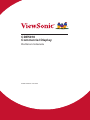 1
1
-
 2
2
-
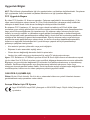 3
3
-
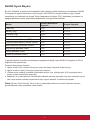 4
4
-
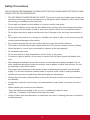 5
5
-
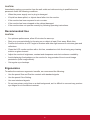 6
6
-
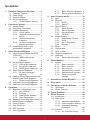 7
7
-
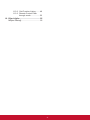 8
8
-
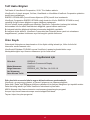 9
9
-
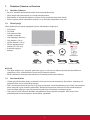 10
10
-
 11
11
-
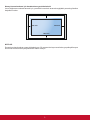 12
12
-
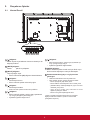 13
13
-
 14
14
-
 15
15
-
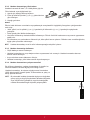 16
16
-
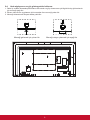 17
17
-
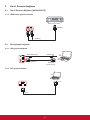 18
18
-
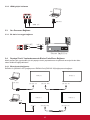 19
19
-
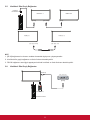 20
20
-
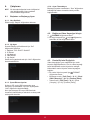 21
21
-
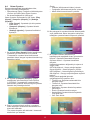 22
22
-
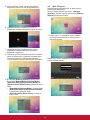 23
23
-
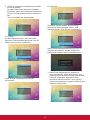 24
24
-
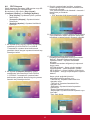 25
25
-
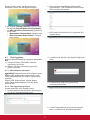 26
26
-
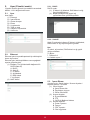 27
27
-
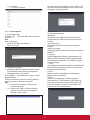 28
28
-
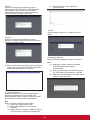 29
29
-
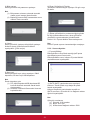 30
30
-
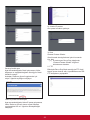 31
31
-
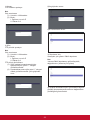 32
32
-
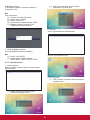 33
33
-
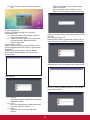 34
34
-
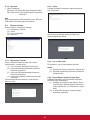 35
35
-
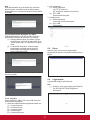 36
36
-
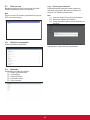 37
37
-
 38
38
-
 39
39
-
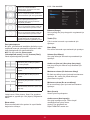 40
40
-
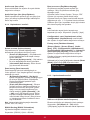 41
41
-
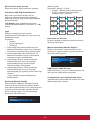 42
42
-
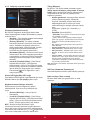 43
43
-
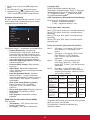 44
44
-
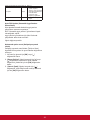 45
45
-
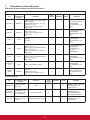 46
46
-
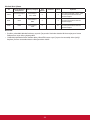 47
47
-
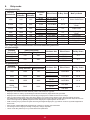 48
48
-
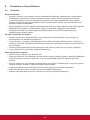 49
49
-
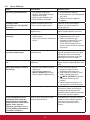 50
50
-
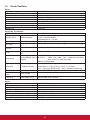 51
51
-
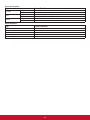 52
52
-
 53
53
-
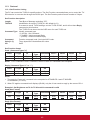 54
54
-
 55
55
-
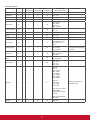 56
56
-
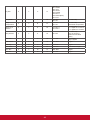 57
57
-
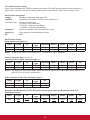 58
58
-
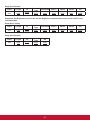 59
59
-
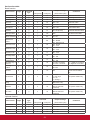 60
60
-
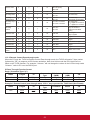 61
61
-
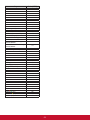 62
62
-
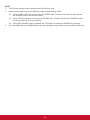 63
63
-
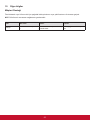 64
64
-
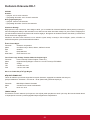 65
65
-
 66
66
-
 67
67
-
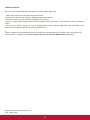 68
68
-
 69
69
ViewSonic CDE5010-S Kullanici rehberi
- Kategori
- TV'ler
- Tip
- Kullanici rehberi
- Bu kılavuz aynı zamanda aşağıdakiler için de uygundur:
İlgili makaleler
-
ViewSonic CDE6510 Kullanici rehberi
-
ViewSonic CDE5510-S Kullanici rehberi
-
ViewSonic CDE7500-S Kullanici rehberi
-
ViewSonic CDE4320-S Kullanici rehberi
-
ViewSonic CDE8620-W Kullanici rehberi
-
ViewSonic LS810-S Kullanici rehberi
-
ViewSonic LS700-4K Kullanici rehberi
-
ViewSonic LS700-4K Kullanici rehberi
-
ViewSonic IFP7550-2 Kullanici rehberi